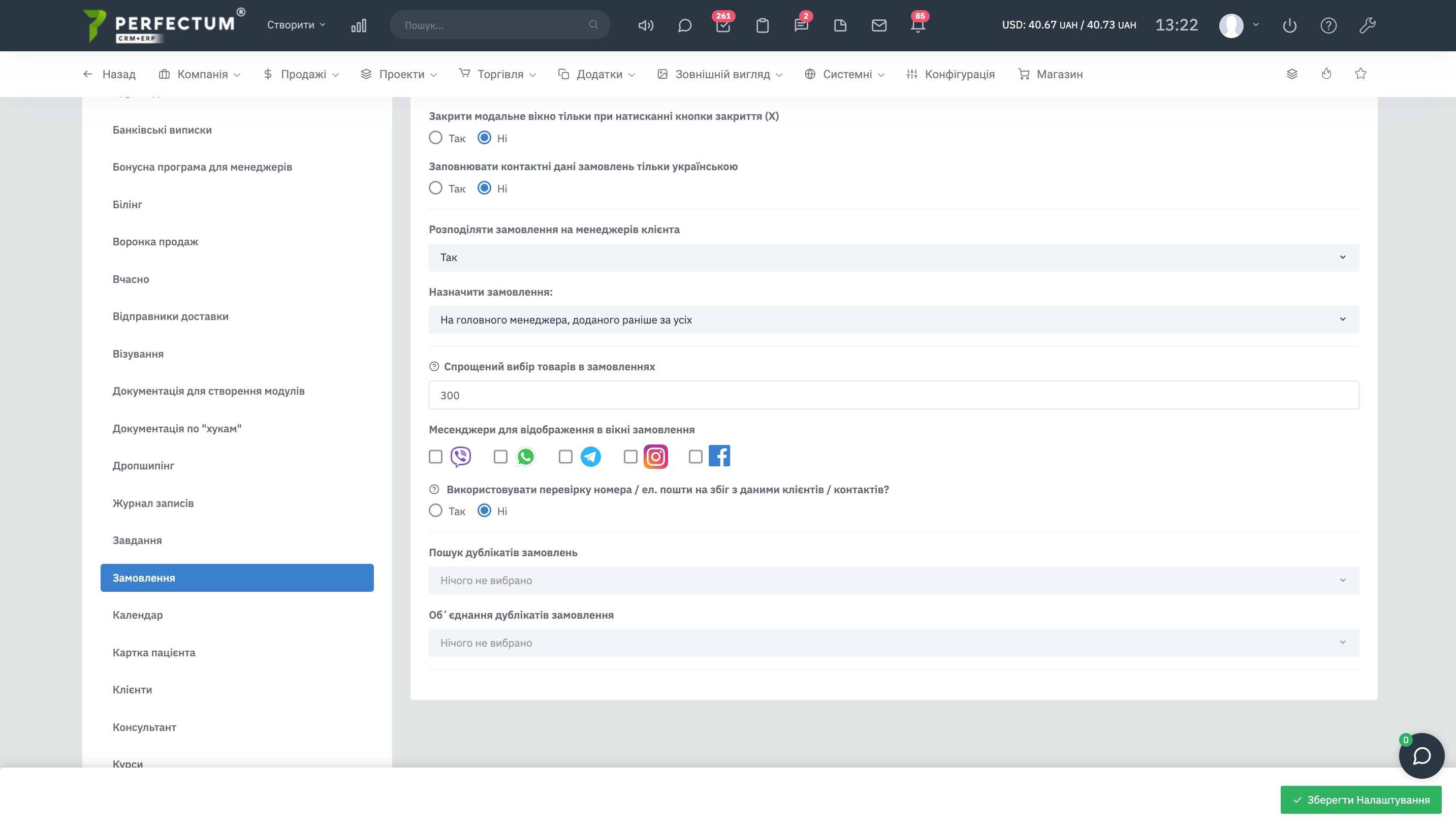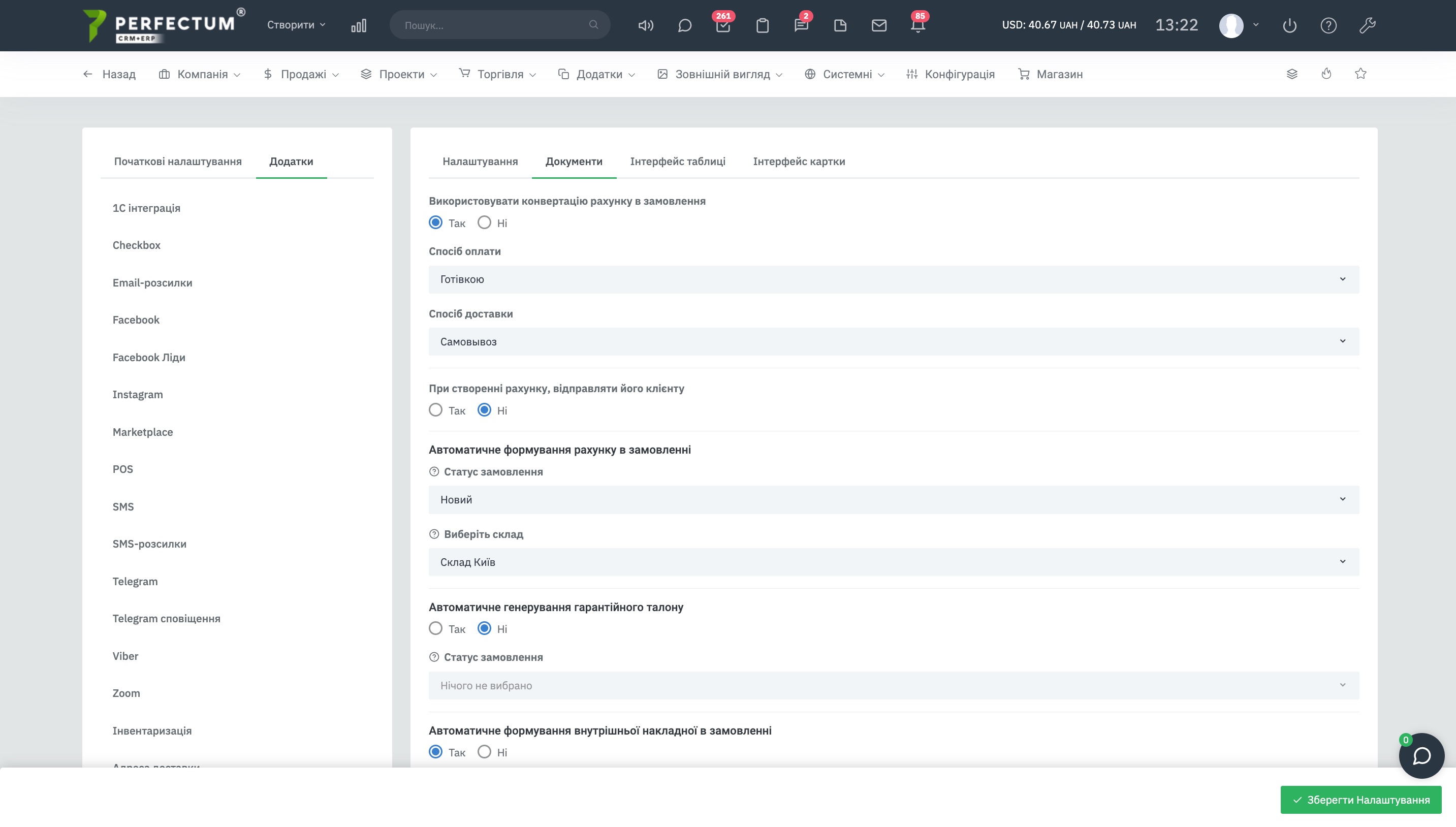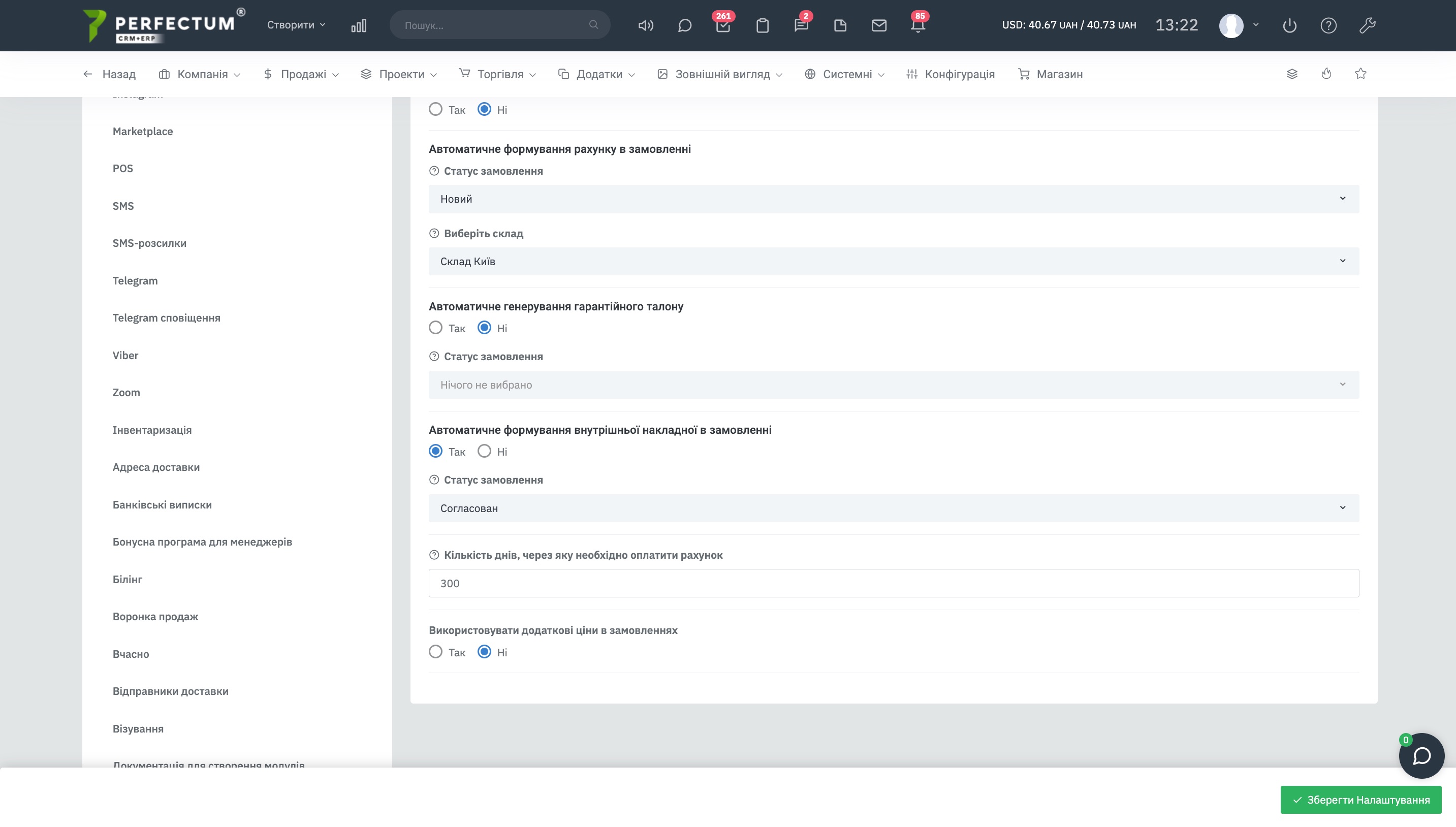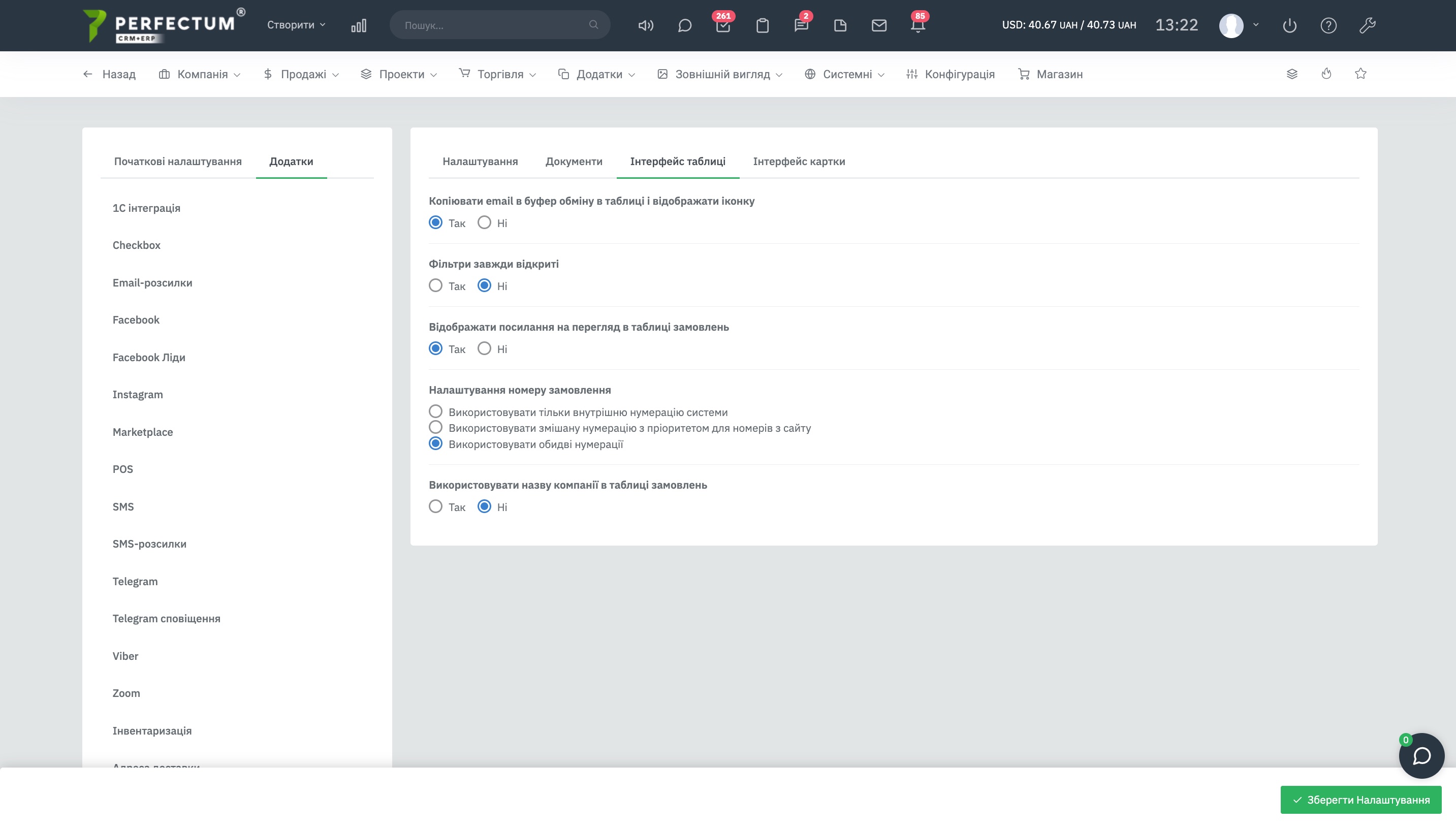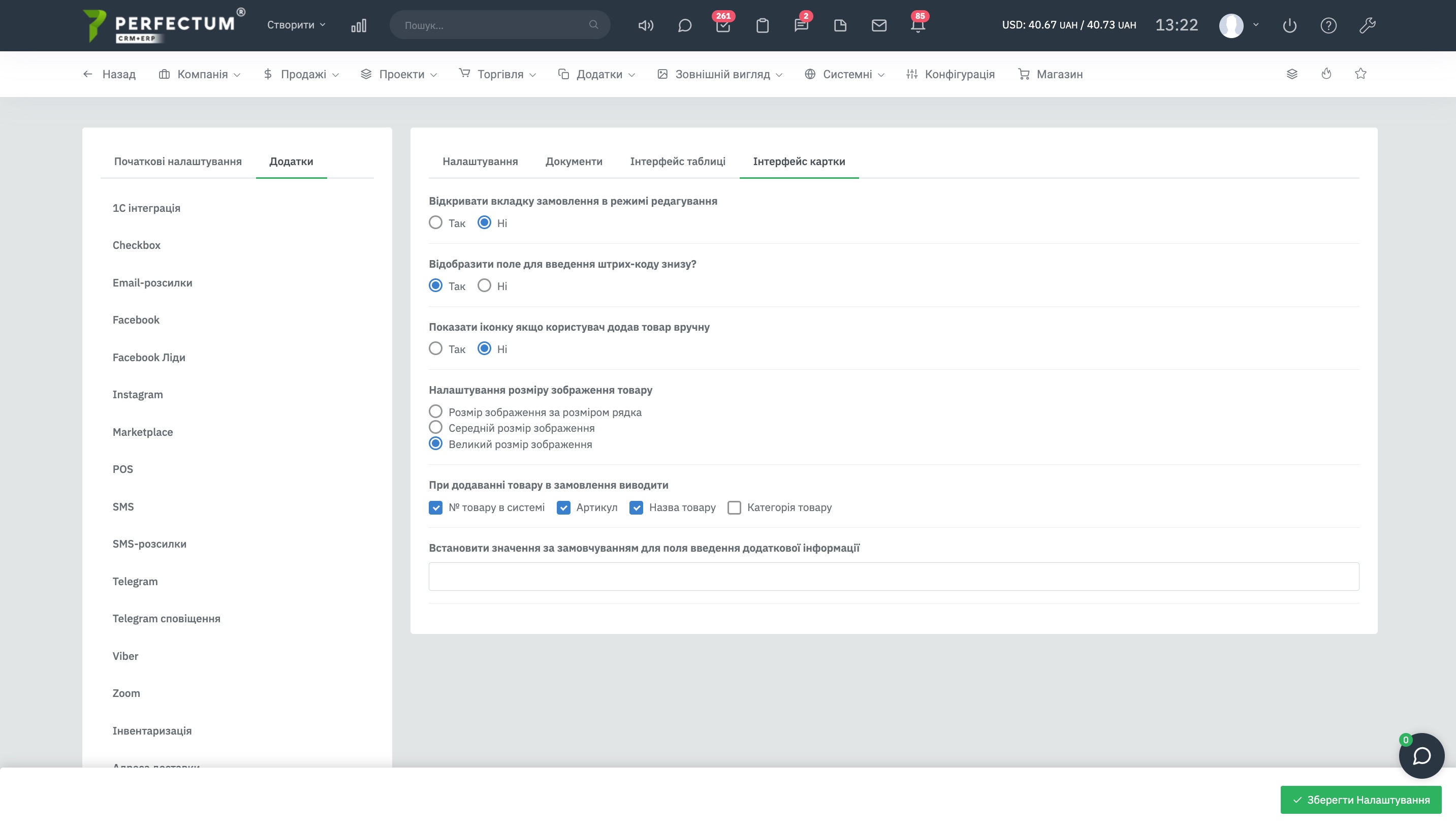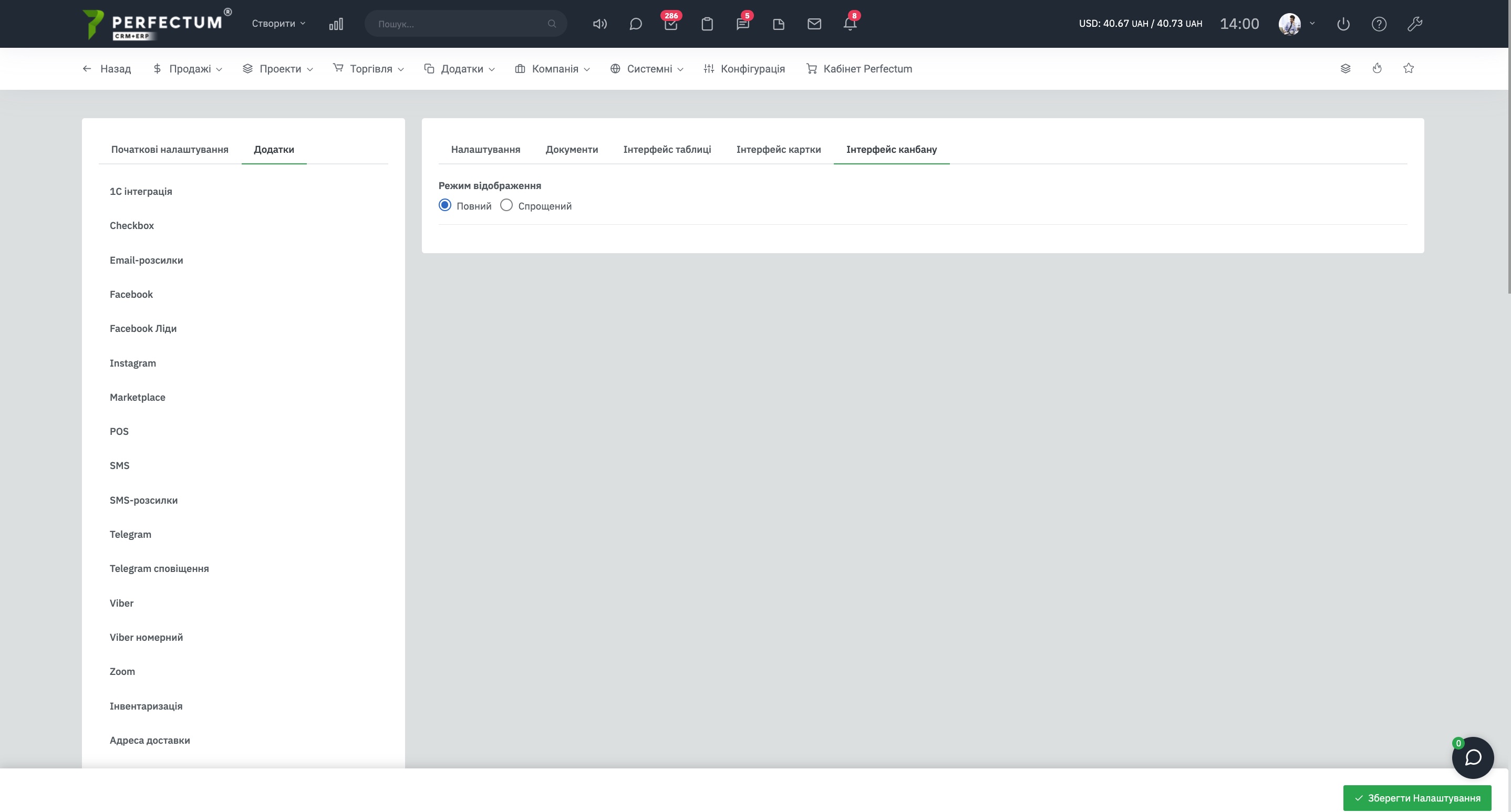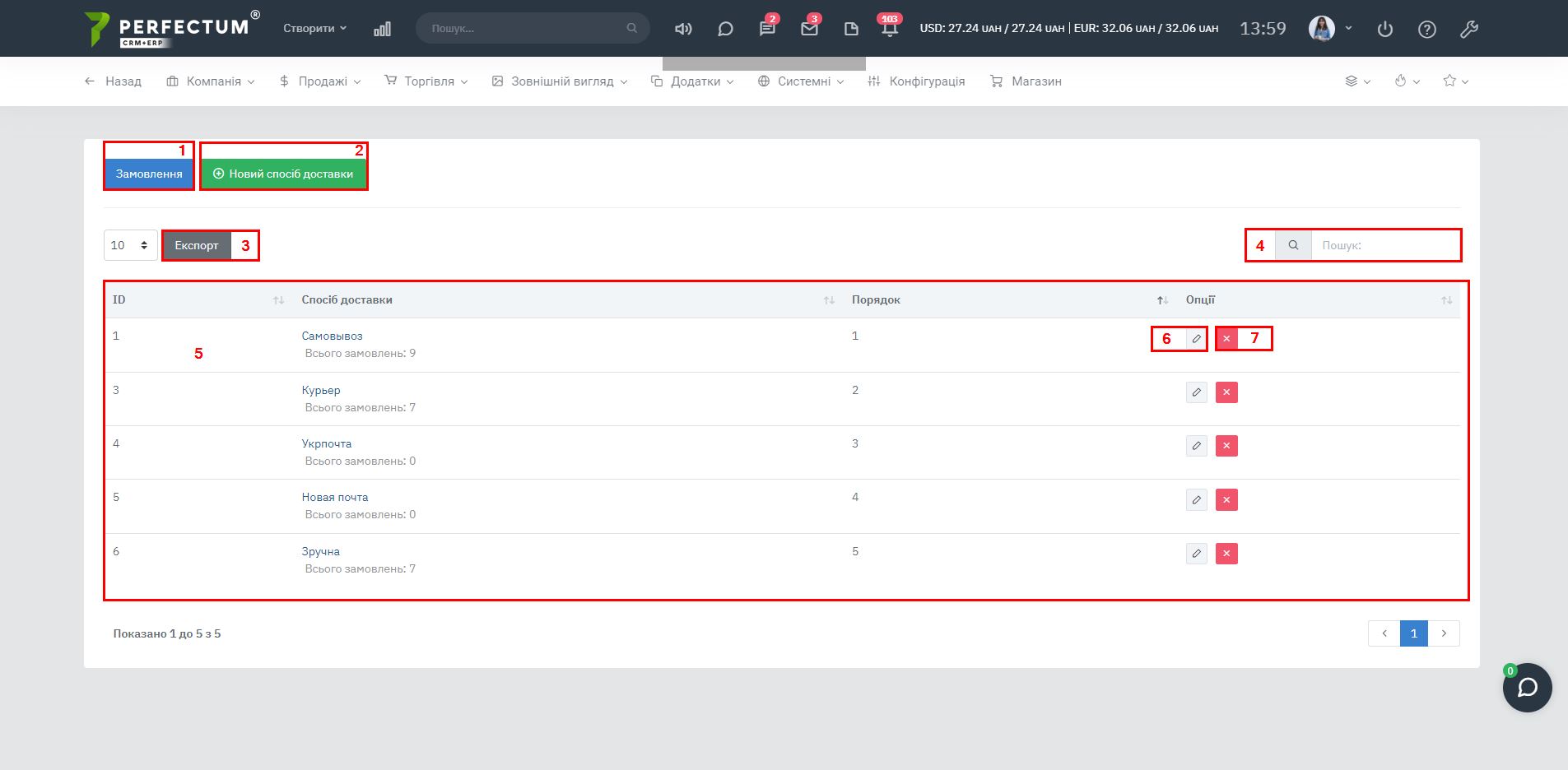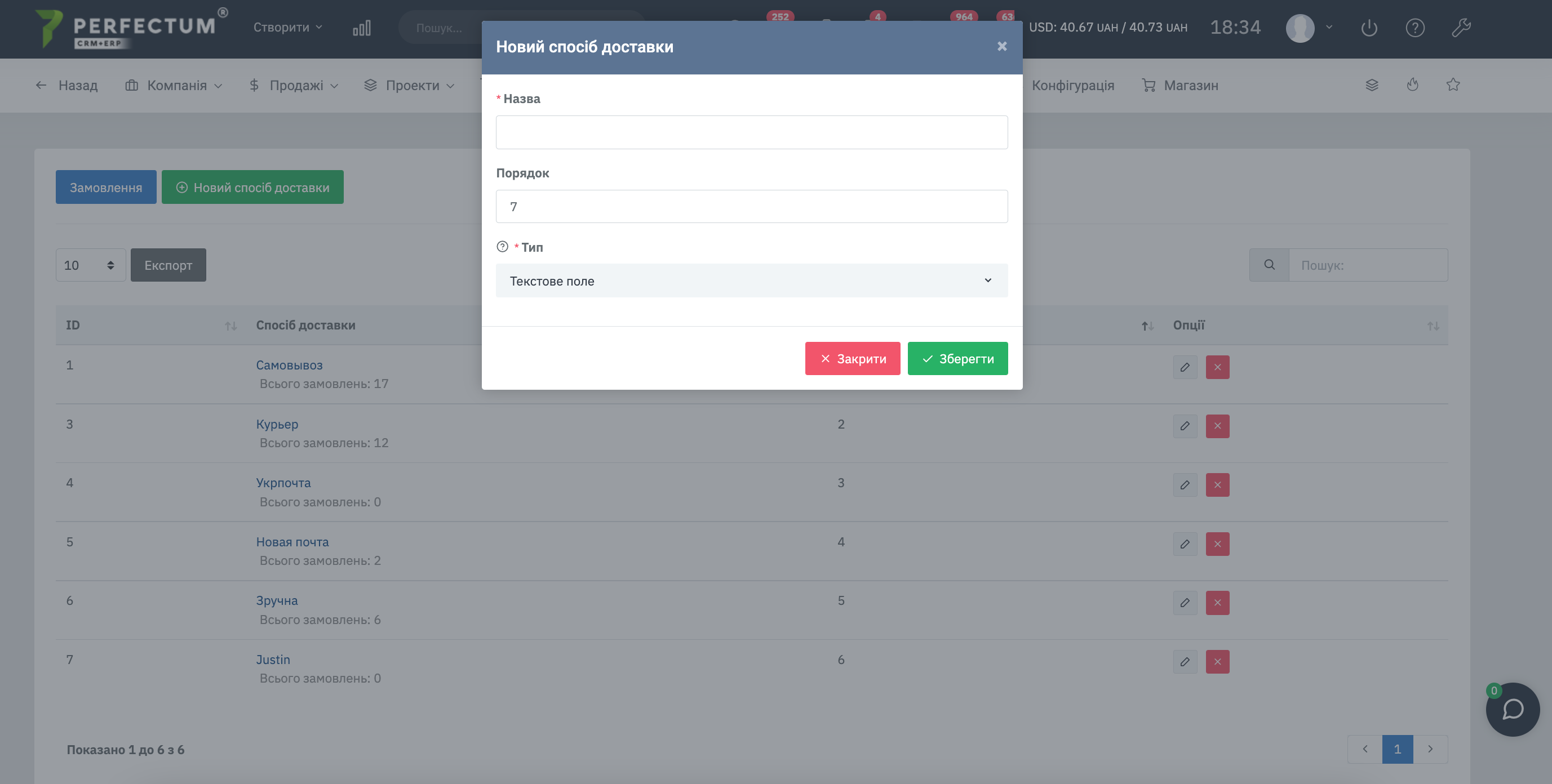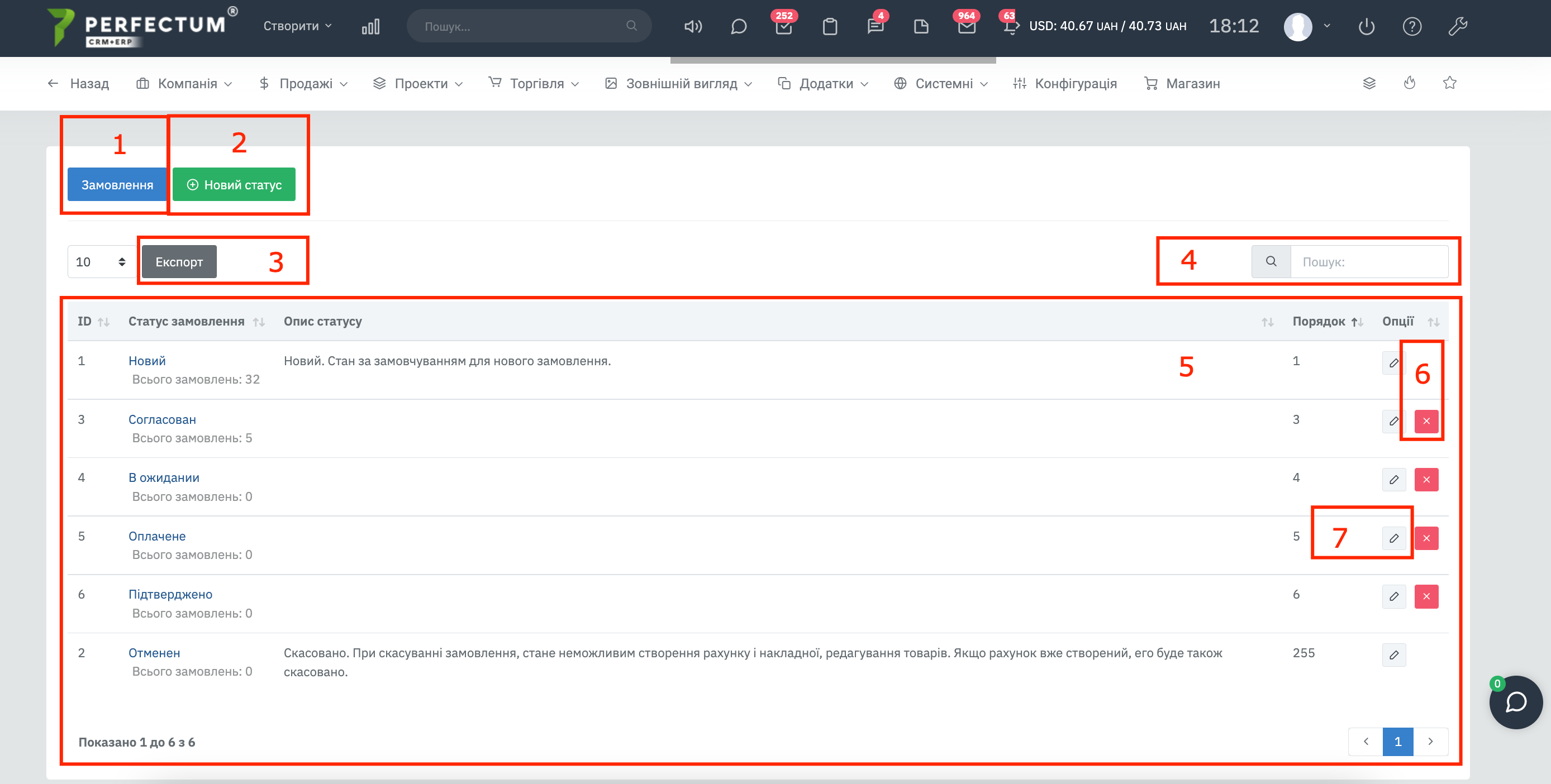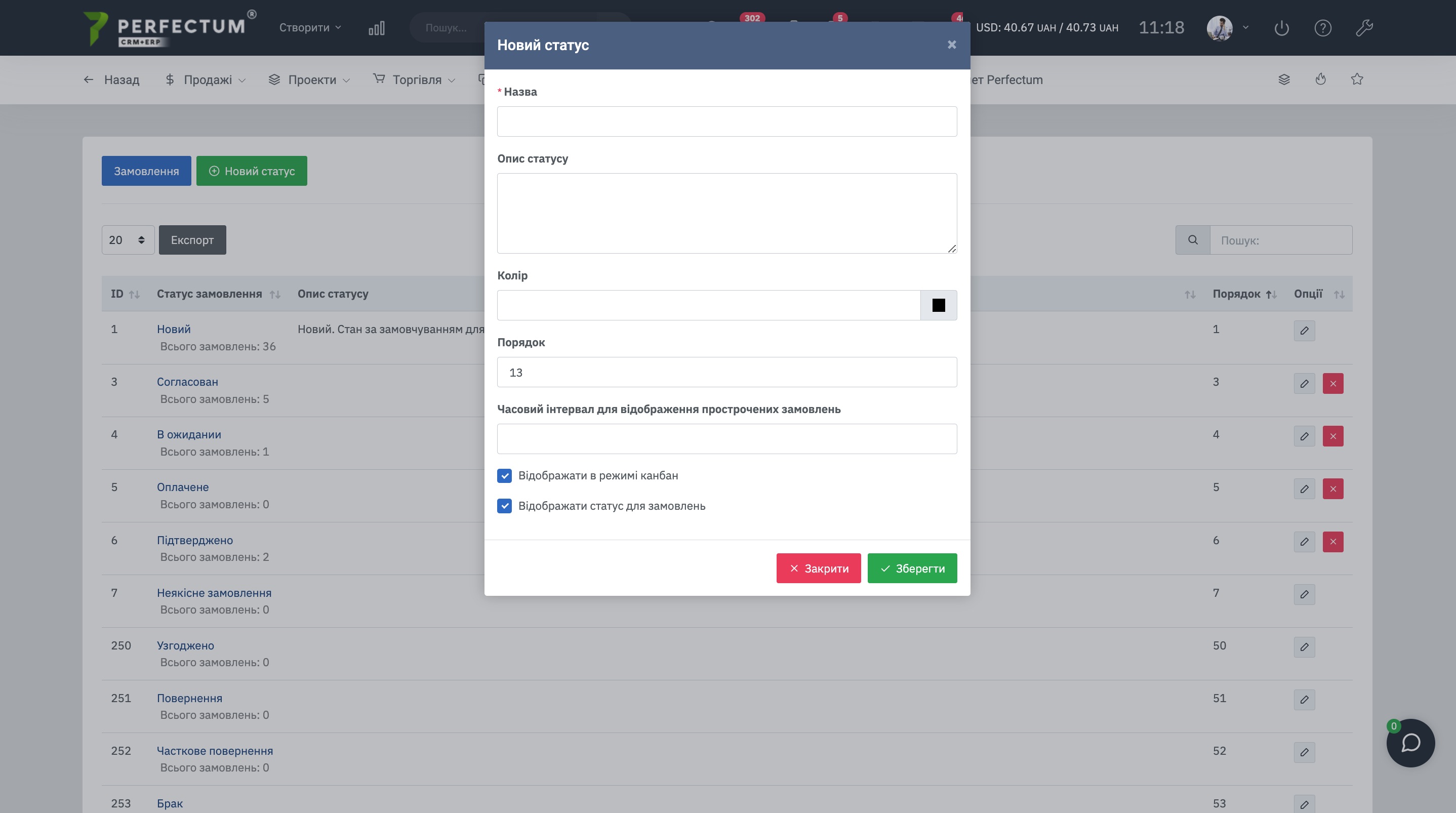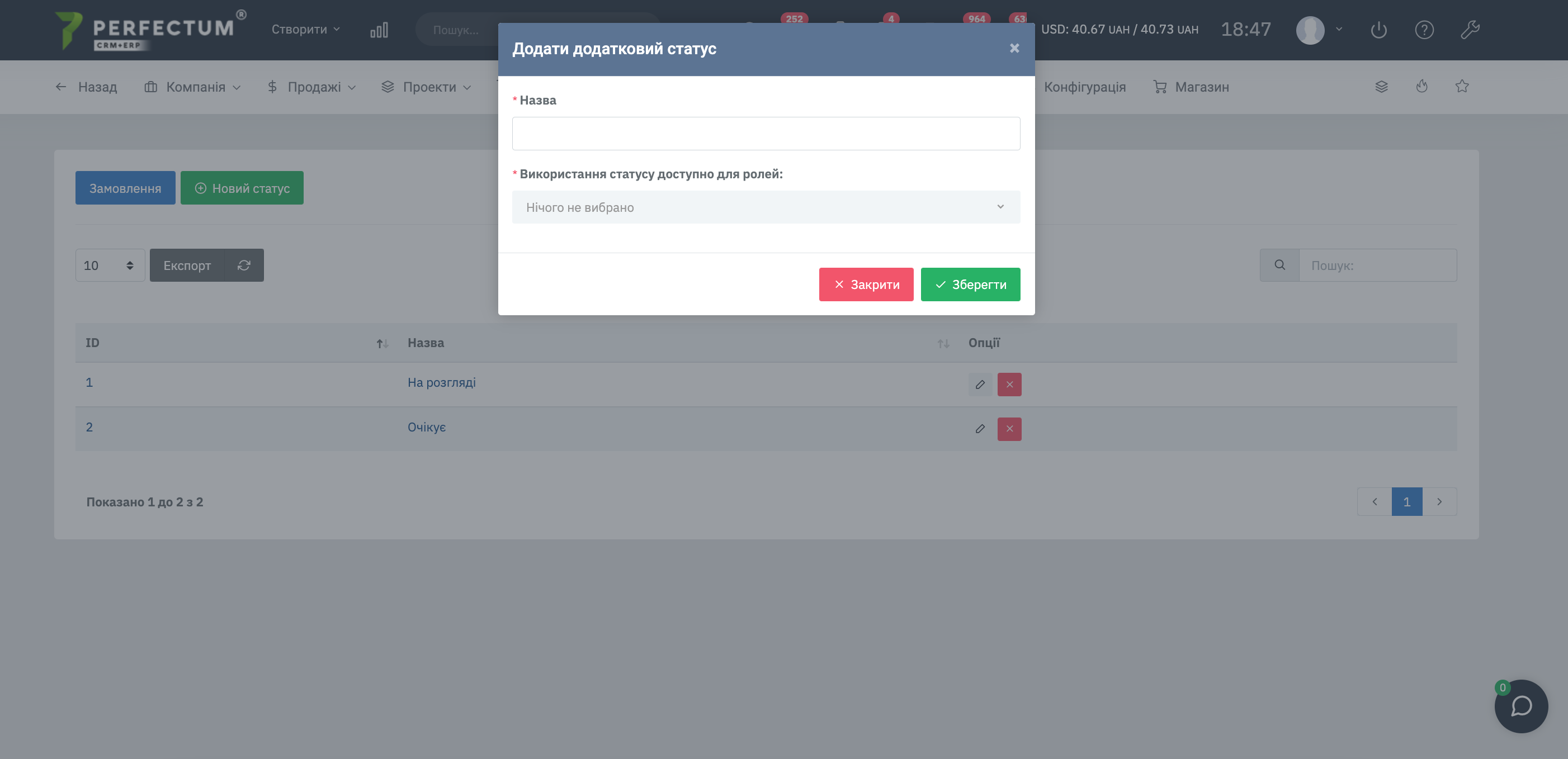Налаштування модулю "Замовлення"
Для налаштування модуля "Замовлення", перейдіть до розділу "Налаштування -> Конфігурація -> Додатки -> Замовлення".
Вкладка "Налаштування", доступні можливості:
- Використовувати категорії клієнтів – колір рамки замовлення залежить від категорії клієнта
- Використовувати додатковий статус в замовленні
- Дозволити вибір кількох способів оплати
- Пошук при виборі способу оплати
- Включити функціонал додавання товару сканером штрих-кодів
- Додавати послуги в замовлення
- Вибір співробітників, які можуть редагувати ціни в замовленнях
- Хто може встановлювати ціни продажу для товарів
- Використовувати функціонал "Оновлення даних контакту"
- Закрити модальне вікно лише при натисканні кнопки закриття (X)
- Заповнювати контактні дані замовлення лише українською мовою
- Розподіляти замовлення на менеджерів клієнта
- Призначити замовлення
- Спрощений вибір товарів в замовленні
- Месенджери для відображення у вікні замовлення
- Використовувати перевірку номера телефону/електронної пошти на збіг даних клієнтів/контактів
- Пошук дублікатів замовлень
- Об'єднання дублікатів замовлень
Вкладка "Документи", доступні можливості:
- Використовувати конвертацію рахунку в замовлення
- Спосіб оплати (відображення залежить від першого налаштування на сторінці)
- Спосіб доставки (відображення залежить від першого налаштування на сторінці)
- При створенні рахунку надсилати його клієнтові
Автоматичне формування рахунків в замовленні.
- Статус замовлення
- Склад
Автоматичне генерування гарантійного талону.
- Так/Ні
- Статус замовлення
Автоматичне формування внутрішньої накладної в замовленні.
- Так/Ні
- Статус замовлення
- Кількість днів через яку необхідно сплатити рахунок
- Використовувати додаткові ціни в замовленні
Вкладка "Інтерфейс таблиці", доступні можливості:
- Копіювати email у буфер обміну в таблиці та відображати іконку
- Фільтри завжди відкриті
- Відображати посилання на перегляд у таблиці замовлень
- Налаштування номера замовлення
- Використовувати назву компанії у таблиці замовлень
Вкладка "Інтерфейс картки", доступні можливості:
- Відкривати вкладку замовлень у режимі редагування
- Відобразити поле для введення штрих-коду знизу?
- Показувати іконку, що користувач додав товар вручну
- Налаштування розмірів зображення товару
- При додаванні товару в замовлення виводити
- Встановити стандартне значення для поля введення додаткової інформації
Вкладка "Інтерфейс канбана", доступні можливості:
- Режим відображення - Повний/Спрощений
Для створення нових способів доставки, перейдіть в меню "Налаштування", перейдіть до розділу "Торгівля -> Замовлення -> Cпособи доставки".
- Для переходу до замовлень скористайтеся кнопкою "Додати".
- Для створення нового способу доставки скористайтеся кнопкою "Додати".
- Для експорту способів доставки скористайтеся кнопкою "Експорт".
- Для пошуку способів доставки скористайтеся полем "Пошук".
- Список способів доставки.
- Для редагування способу доставки скористайтеся кнопкою "Змінити".
- Для видалення способу доставки скористайтеся кнопкою "Видалити".
- Введіть назву способу доставки
- Виберіть порядок
- Виберіть тип способу доставки - параметр визначає, які поля будуть відображатись при виборі цього способу доставки.
Для налаштування статусів замовлення, перейдіть в розділ "Налаштування -> Торгівля -> Замовлення -> Статуси"
- Для переходу до замовлень скористайтеся кнопкою "Замовлення".
- Для створення нового статусу скористайтеся кнопкою "Новий статус"
- Для експорту статусів скористайтеся кнопкою "Експорт".
- Для пошуку статусів скористайтеся полем "Пошук".
- Список статусів замовлень.
- Для зміни статусу скористайтеся кнопкою "Змінити".
- Для видалення статусу скористайтеся кнопкою "Видалити".
- Введіть назву статусу
- За потреби вкажіть опис статусу
- Виберіть колір
- Виберіть порядок
- Вкажіть часовий інтервал для відображення прострочених замовлень
- Вкажіть відображення у режимі канбан
- Вкажіть відображення статусу для замовлень
Для налаштування додаткових статусів замовлення, перейдіть в розділ "Налаштування -> Торгівля -> Замовлення -> Додаткові статуси". Щоб створити новий додатковий статус, натисніть "Новий статус".
Введіть назву додаткового статусу, і виберіть, для яких ролей доступний цей статус.
Примітка: для інших налаштувань скористайтеся налаштуванням модуля "Склад"